Windows CMD默认使用GBK编码,而Composer和PHP采用UTF-8,导致中文乱码。解决方法包括:临时使用chcp 65001切换为UTF-8编码,或长期改用Git Bash、Windows Terminal、WSL等支持UTF-8的现代终端,从根本上避免编码冲突,提升开发体验。
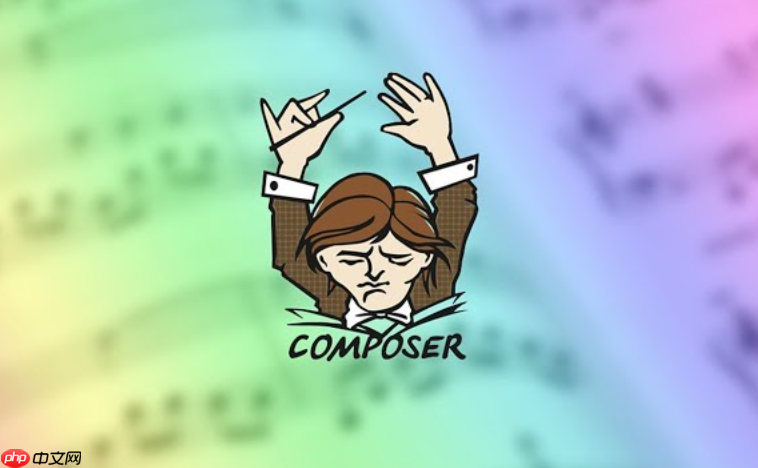
Composer在Windows命令行(CMD)下遇到字符编码问题,核心原因在于CMD默认的GBK编码与Composer及其依赖的PHP环境普遍使用的UTF-8编码之间存在冲突。要解决这个问题,最直接且有效的方法是统一命令行环境的编码为UTF-8,或者干脆切换到一个对UTF-8支持更好的现代终端。
在Windows环境下,解决Composer字符编码问题,可以从几个层面入手,我通常会根据情况选择不同的方案。
说实话,这几乎是所有在Windows CMD下搞开发的人都绕不开的“经典”问题。简单来说,Windows的CMD,骨子里还是带着点历史包袱,它默认的字符编码常常是GBK(或GB2312),这是一种主要针对简体中文设计的编码。而现代的软件开发,包括PHP、Composer,以及我们日常写的代码文件,几乎都统一使用UTF-8编码。
这两种编码一旦“撞”在一起,就像两种语言不通的人在对话,自然就出现了乱码。比如,Composer在输出一些包含中文的包名、描述,或者在安装过程中遇到文件名、目录名有中文时,CMD就可能无法正确解析这些UTF-8字符,显示成一堆问号或者奇怪的符号。更糟的是,有时候这不仅仅是显示问题,它还会导致Composer无法正确识别路径,从而引发安装失败或者依赖解析错误。这不仅仅是看着不舒服,是实实在在影响开发流程的。
chcp 65001
最快、最直接的止痛药,就是使用
chcp 65001
chcp
65001
当你遇到Composer乱码时,可以在运行Composer命令之前,先在CMD里输入:
chcp 65001
然后,再执行你的Composer命令,比如:
chcp 65001 composer install
或者,更简洁一点,用
&&
chcp 65001 && composer install
这样,当前CMD窗口的编码就会被临时切换到UTF-8,Composer的输出通常就能正常显示了。
不过,这个方法有个明显的局限性:它只对当前的CMD会话有效。你关闭了CMD窗口再打开,或者新开一个CMD窗口,编码又会变回默认的GBK。每次都要手动输入一遍,时间久了确实有点烦。而且,有些老旧的程序或者批处理脚本可能并不适应UTF-8环境,你切换编码后,它们反而可能出现乱码。所以,这更像是一个“应急”方案,适合偶尔用一下,但绝不是长久之计。
我个人觉得,要彻底解决这个问题,最好的办法就是“弃用”Windows自带的CMD,转投更现代、对UTF-8支持更好的终端模拟器。这不仅仅是为了Composer,也是为了整个开发体验的提升。
切换到这些终端后,你会发现字符编码问题几乎不再出现,而且它们在显示效果、快捷键、扩展性方面都比CMD强太多了。这不仅仅是解决了乱码,更是提升了整体的工作效率和舒适度。
尽管切换终端或者使用
chcp 65001
default_charset
php.ini
default_charset
UTF-8
default_charset = "UTF-8"
composer.json
composer clear-cache
LANG
LC_ALL
这些更深层次的排查,通常是在前面那些常见方案都无效时才会考虑。但多数情况下,切换到现代终端,就能一劳永逸地解决Composer在Windows CMD下的字符编码烦恼了。
以上就是composer如何解决在Windows下CMD的字符编码问题的详细内容,更多请关注php中文网其它相关文章!

每个人都需要一台速度更快、更稳定的 PC。随着时间的推移,垃圾文件、旧注册表数据和不必要的后台进程会占用资源并降低性能。幸运的是,许多工具可以让 Windows 保持平稳运行。




Copyright 2014-2025 https://www.php.cn/ All Rights Reserved | php.cn | 湘ICP备2023035733号